Sie suchen nach den Lesezeichen.
Sie können für eine beliebige Anzahl Kameras Ereignisse suchen, die von Ihnen oder anderen mit Lesezeichen markiert wurden.
-
Wählen Sie die Kameras aus, die Sie in Ihre Suche aufnehmen möchten.
-
Klicken Sie auf Suche nach > Lesezeichen > Neue Suche. Wenn die Datenbank mit Lesezeichen markierte Aufzeichnungen enthält, erscheinen diese als Miniaturbilder in dem Fenster mit den Suchergebnissen.
-
Optional können Sie ein Schlagwort eingeben, um die Suchergebnisse zu filtern. Das Schlagwort kann sein:
-
Die vollständige Lesezeichen-ID, z.B. no.000004
-
Von wem das Lesezeichen hinzugefügt wurde, z. B. site\user2
-
Text, der ggf. in der Überschrift oder in der Beschreibung erscheint
-
-
Um eine Vorschau der Videosequenz sowie ggf. Einzelheiten zu Lesezeichen anzusehen, wählen Sie ein Suchergebnis aus und lassen Sie das dazugehörige Video im Vorschaufenster auf der rechten Seite abspielen.
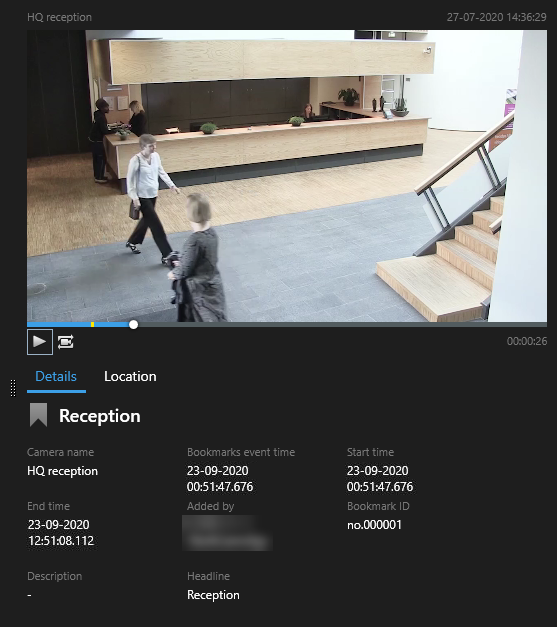
-
Zum anschauen der Videosequenz im Vollbildmodus klicken Sie doppelt auf das Suchergebnis.
-
Um sonstige Aktionen durchzuführen, z.B. das Lesezeichen zu bearbeiten, bewegen Sie den Mauszeiger über das Suchergebnis und wählen Sie das Kontrollkästchen aus
 . Die Aktionsleiste wird angezeigt.
. Die Aktionsleiste wird angezeigt.
Standardmäßig sucht das System sowohl in der Überschrift als auch in der Beschreibung nach dem Schlagwort. Verwenden Sie die Schlagwortsuche, um dies zu ändern.

